如果你是一名熟练的 Linux 用户,那么你一定会遇到这样一种情况:你需要在同一台机器上同时运行多个程序,但是你只有一个终端窗口。此时,你可能会选择开多个终端,或者使用后台运行的方式,但是这些方法都不够优雅和方便。
幸运的是,Linux 系统提供了一个非常强大的工具:Screen。Screen 可以让你在一个终端窗口中同时运行多个程序,而且可以轻松地在这些程序之间切换。
安装和启动 Screen
首先,你需要确保你的系统中已经安装了 Screen。如果你使用的是 Ubuntu 或者 Debian 系统,可以通过下面的命令来安装:
sudo apt-get install screen
如果你使用的是 Fedora 或者 CentOS 系统,可以通过下面的命令来安装:
sudo yum install screen
创建一个新的 Screen 会话
在终端中输入以下命令来创建一个新的 Screen 会话:
screen
退出 Screen 会话
在 Screen 会话中,你可以使用以下命令来退出:
exit
或者使用快捷键 Ctrl + a,然后再按下 d 键来退出。
列出所有的 Screen 会话
如果你想列出所有正在运行的 Screen 会话,可以使用以下命令:
screen -ls
连接到一个已经存在的 Screen 会话
如果你想连接到一个已经存在的 Screen 会话,可以使用以下命令:
screen -r <会话 ID>
分离一个 Screen 会话
如果你想在不中断正在运行的命令的情况下离开一个 Screen 会话,可以使用以下命令:
Ctrl + a + d
重新连接到一个已经存在的 Screen 会话
如果你之前使用 Ctrl + a + d 命令离开了一个 Screen 会话,可以使用以下命令重新连接:
screen -r
关闭一个 Screen 会话
如果你想关闭一个 Screen 会话,可以使用以下命令:
screen -X -S <会话 ID> quit
总结
Screen 是一款非常强大的命令行多任务管理工具,它可以让你在一个终端窗口中同时运行多个程序,而且可以轻松地在这些程序之间切换。在 Screen 中,你可以使用基本操作和高级操作来管理窗口和程序,让你的工作更加高效和方便。

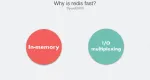









评论(0)